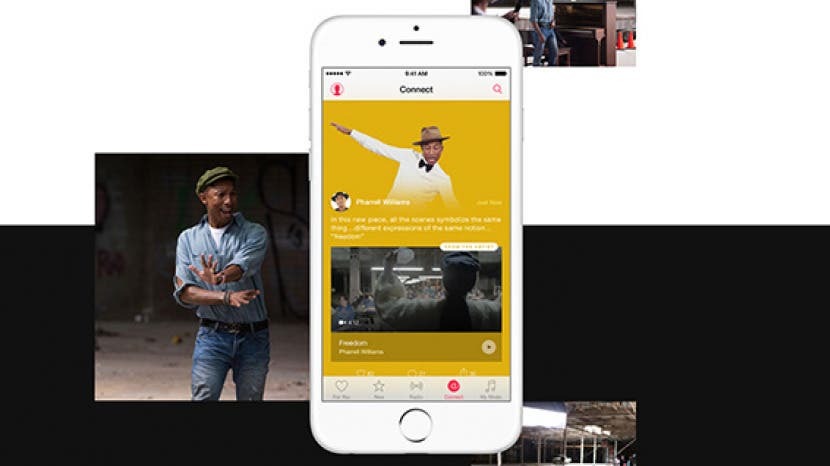
चाहे आप Apple की सबक्रिप्शन संगीत सेवा का उपयोग करें या आपके द्वारा खरीदे गए संगीत को सुनने के लिए केवल Apple Music ऐप का उपयोग करें, ये हैं संगीत प्लेलिस्ट बनाने से लेकर सिरी को अगला ट्रैक चलाने के लिए कहने तक, 18 युक्तियां जो आपको संगीत ऐप का अधिकतम लाभ उठाने में मदद करेंगी। प्रत्येक Apple Music टिप के बारे में अधिक जानकारी के लिए शीर्षकों पर क्लिक करें।
सम्बंधित: अपने Apple वॉच पर संगीत कैसे जोड़ें और सुनें—पूरी गाइड
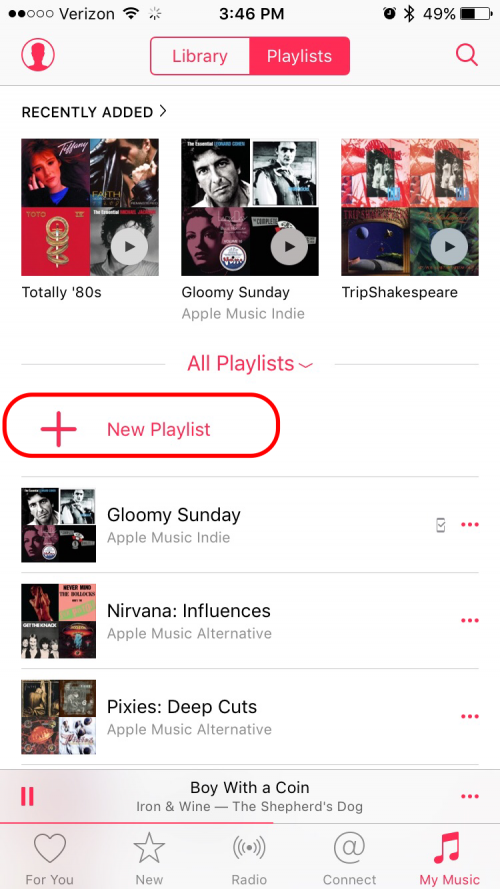
Apple Music में अपने पसंदीदा गीतों की सूचियाँ बनाना आसान है। ऐप्पल म्यूज़िक ऐप खोलें, माई म्यूज़िक पर टैप करें और फिर स्क्रीन के शीर्ष पर प्लेलिस्ट का चयन करें। (यह iPad पर स्क्रीन के निचले भाग में है।) अब नया क्लिक करें। आपको अपनी प्लेलिस्ट के लिए एक शीर्षक और विवरण बनाने के लिए प्रेरित किया जाएगा। इसके बाद Add Songs पर टैप करें। आप कलाकारों, एल्बमों, गीतों आदि पर टैप करके पहले से डाउनलोड किए गए गीतों में से चुन सकते हैं। या आप खोज बार का उपयोग करके और खोज करने के लिए कौन सी लाइब्रेरी निर्दिष्ट करके अपनी लाइब्रेरी या संपूर्ण Apple Music लाइब्रेरी से संगीत जोड़ सकते हैं। एक बार जब आपको अपने मनचाहे गाने मिल जाएं, तो शीर्षक के आगे छोटा + चिह्न दबाएं। (सुनिश्चित करें कि आप केवल एक बार + चिह्न दबाएं, क्योंकि हर बार जब आप इसे दबाते हैं तो गीत फिर से जुड़ जाता है।) समाप्त होने पर प्रेस करें।
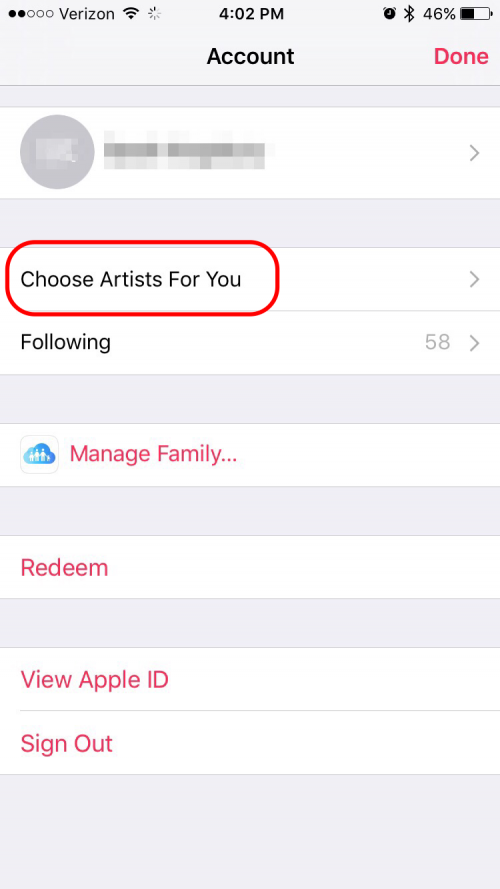
Apple Music सदस्यता सेवा के आरंभिक सेटअप के दौरान, आपके पास अपनी पसंद का संगीत चुनने का अवसर होता है। यदि प्रारंभिक सेटअप के बाद आप तय करते हैं कि आप वापस जाना चाहते हैं और अपनी पसंदीदा शैलियों में से अधिक जोड़ना चाहते हैं, तो Apple Music ऐप में ऊपर बाईं ओर किसी व्यक्ति के छोटे आइकन पर क्लिक करें। यह एक स्क्रीन लाता है जो आपको अपनी प्राथमिकताओं को समायोजित करने देता है। आप के लिए कलाकार चुनें पर क्लिक करें। फिर अतिरिक्त चयन करें, जैसे आपने प्रारंभिक सेटअप के दौरान किया था।
आईओएस में एक इक्वलाइज़र है जो आपको अपने स्वाद के अनुसार और संगीत के प्रकार के अनुसार आवृत्तियों के संतुलन को समायोजित करने देता है। इस फ़ंक्शन का उपयोग करने के लिए, सेटिंग > संगीत पर जाएं और EQ पर टैप करें। आपके द्वारा सुने जा रहे संगीत के प्रकार के आधार पर Apple के पास कई प्रीसेट विकल्प हैं, जैसे शास्त्रीय, नृत्य, हिप हॉप, जैज़ और लैटिन। आप विशिष्ट समायोजन करना भी चुन सकते हैं जैसे बास को बढ़ाना या कम करना, ट्रेबल को बढ़ाना या कम करना, या स्वर को बढ़ावा देना। यदि आप सुनिश्चित नहीं हैं कि कौन सा विकल्प चुनना है, तो अपनी पसंद का कोई गीत चुनें और यह देखने के लिए कि यह ध्वनि को कैसे प्रभावित करता है, यह देखने के लिए अलग-अलग विकल्पों का चयन करें।
अतीत में, आईओएस स्वचालित रूप से स्ट्रीमिंग संगीत की गुणवत्ता को बदल देता है, इस पर निर्भर करता है कि आप वाईफाई या सेलुलर डेटा के माध्यम से सुन रहे थे, वाईफाई आपको सर्वोत्तम गुणवत्ता प्रदान करता है। हालांकि, अब आपके पास सेल्युलर डेटा के माध्यम से कनेक्ट होने पर भी उच्च गुणवत्ता वाली ध्वनि स्ट्रीम करने का विकल्प है। यदि आपके पास असीमित या बड़ा डेटा आवंटन है, तो आप इस सेटिंग को समायोजित करना चाह सकते हैं। सेटिंग> म्यूजिक पर जाएं और यूज सेल्युलर डेटा ऑन को टॉगल करें। सेलुलर टैब पर उच्च गुणवत्ता दिखाई देगी। ऐप्पल चेतावनी देता है, "यह अधिक सेलुलर डेटा का उपयोग करेगा और गाने खेलना शुरू करने में अधिक समय ले सकते हैं।" यदि यह आपके साथ ठीक है, तो टैब को चालू करें।
ऐप्पल म्यूज़िक या आईट्यून्स मैच की सदस्यता के साथ, आप आईक्लाउड म्यूज़िक लाइब्रेरी का उपयोग कर सकते हैं, जो आपके सभी उपकरणों पर आपके संगीत तक पहुँचने का एक आसान तरीका है। सक्षम होने पर, आप अपने iPhone से मेरे संगीत में एक Apple संगीत गीत जोड़ सकते हैं, फिर अपने iPad की जाँच करें और गीत वहाँ होगा। सेटिंग्स> म्यूजिक> लाइब्रेरी पर जाएं और आईक्लाउड म्यूजिक लाइब्रेरी को ऑन करें। आपका डिवाइस आपको iCloud म्यूजिक लाइब्रेरी में मौजूद गानों को मर्ज या रिप्लेस करने के विकल्प के साथ संकेत देगा। अपने संगीत को मर्ज करने का मतलब है कि आपके द्वारा अपने डिवाइस पर डाउनलोड किए गए गाने सुरक्षित होने चाहिए और आपके डिवाइस पर बने रहने चाहिए। मैं मर्ज का चयन करने की सलाह देता हूं, लेकिन मैंने अपने आईपैड पर रिप्लेस को चुना क्योंकि यह मेरा सेकेंडरी म्यूजिक डिवाइस है।
जब आप Apple Music गीतों और प्लेलिस्ट के माध्यम से ब्राउज़ कर रहे होते हैं, तो संभवतः आपको वह संगीत मिल जाएगा जिसे आप डाउनलोड करना चाहते हैं। यदि आप यह सुनिश्चित करना चाहते हैं कि आपके गाने आपके सभी डिवाइस पर पहुंच योग्य हैं, तो इसे अपनी आईक्लाउड म्यूजिक लाइब्रेरी में जोड़ें। गाने के आगे तीन डॉट्स पर टैप करें। + आइकन चुनें। अगर आप पूरी प्लेलिस्ट या एल्बम जोड़ रहे हैं, तो आप सबसे ऊपर + दबा सकते हैं। जब आप + आइकन चुनते हैं, तो संगीत मेरे संगीत में जुड़ जाता है। अब, वह गीत Apple Music में सक्षम iCloud संगीत लाइब्रेरी वाले सभी डिवाइस पर उपलब्ध है। एक बार जब कोई गीत या प्लेलिस्ट माई म्यूजिक में जुड़ जाता है, तो + आइकन क्लाउड आइकन में बदल जाएगा। ऑफ़लाइन सुनने के लिए अपने डिवाइस पर गाना या प्लेलिस्ट डाउनलोड करने के लिए क्लाउड आइकन पर टैप करें।
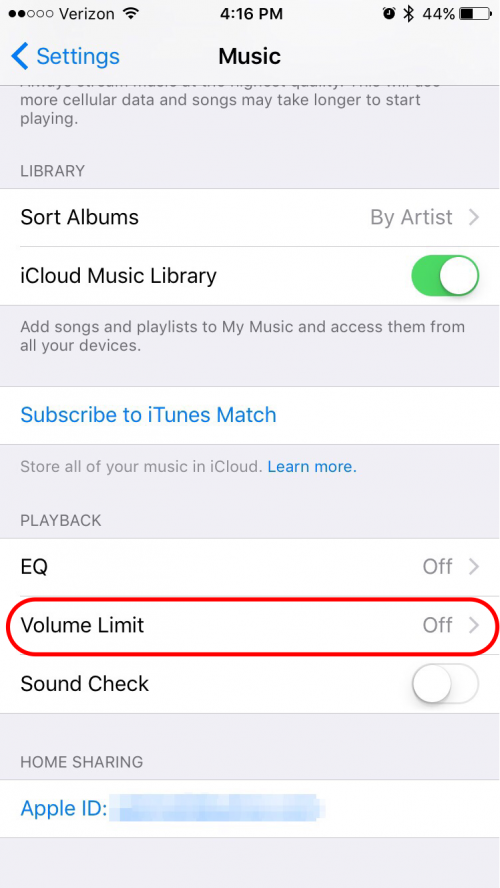
यदि आप बहुत तेज़ संगीत के संपर्क में आने से अनजाने में आपकी सुनने की क्षमता को नुकसान पहुँचाने के बारे में चिंतित हैं, या यदि आप अपने बच्चों के उपकरणों पर वॉल्यूम को नियंत्रित करना चाहते हैं, तो आप अधिकतम वॉल्यूम सेट कर सकते हैं। सेटिंग्स> म्यूजिक> वॉल्यूम लिमिट पर जाएं और अपने स्पीकर के माध्यम से या किसी भी कनेक्टेड हेडफोन के माध्यम से अपने फोन के आउटपुट को अधिकतम करने के लिए स्लाइडर को एडजस्ट करें। मुख्य संगीत सेटिंग्स मेनू में, आप देखेंगे कि वॉल्यूम सीमा अब "चालू" कहती है यदि आपने सीमा को अधिकतम के अलावा किसी अन्य चीज़ पर सेट किया है।
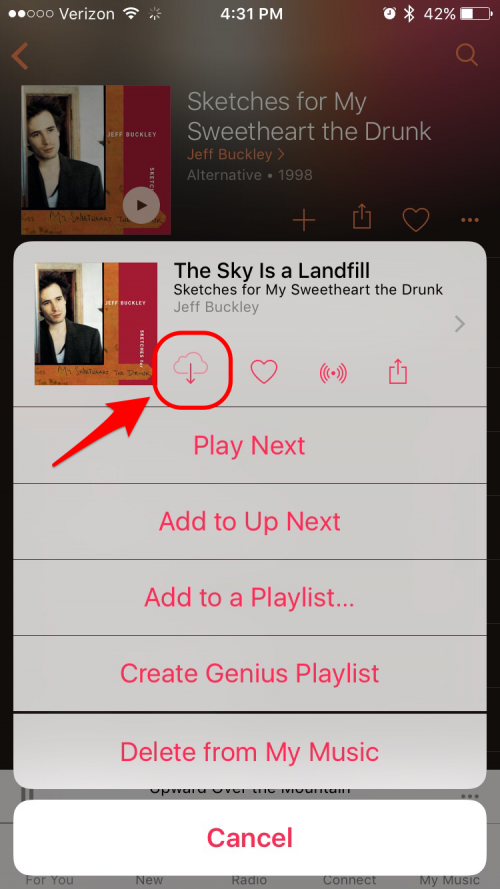
यदि आप अपनी पसंदीदा धुनों को स्ट्रीम करने के बजाय उन्हें ऑफ़लाइन सुनकर डेटा सहेजना चाहते हैं, तो आप उन्हें अपने iPhone या iPad में सहेज सकते हैं। म्यूजिक ऐप खोलें और माई म्यूजिक पर टैप करें। फिर उस गाने के दाईं ओर स्थित तीन बिंदुओं (•••) पर टैप करें, जिसे आप सहेजना चाहते हैं। विभिन्न विकल्पों की एक सूची दिखाई देगी। गाने के नाम के नीचे दिखाई देने वाले क्लाउड आइकन पर टैप करें और गाना आपके डिवाइस पर डाउनलोड हो जाएगा। ध्यान दें कि यदि आपके पास Apple Music की सदस्यता है और आपने iCloud संगीत लाइब्रेरी को सक्षम किया है, तो आप इसे डाउनलोड भी कर सकते हैं ऐप्पल के कैटलॉग से कोई भी गीत, एल्बम या प्लेलिस्ट जो ऑफ़लाइन सुनने के लिए उपलब्ध है, उसी का पालन करके कदम।
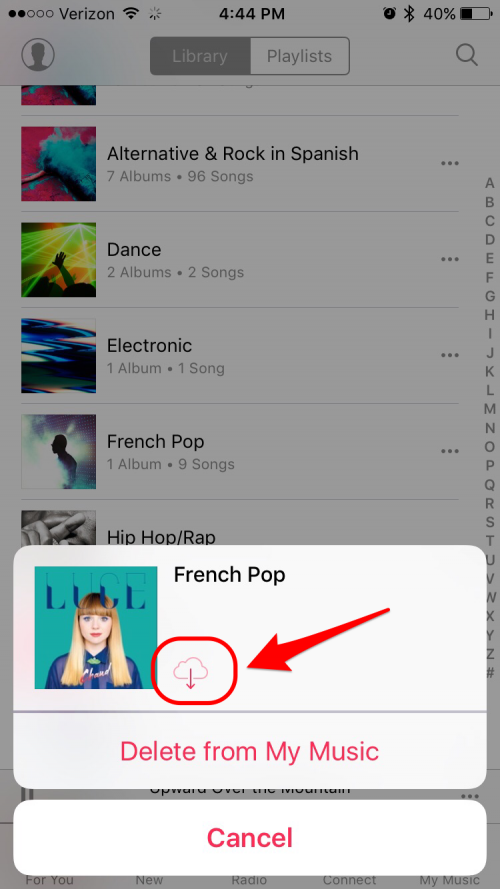
वर्तमान में Apple Music में जब आप अपने iPhone को iTunes के साथ सिंक करते हैं, तो आपके सभी संगीत स्थानांतरित हो जाते हैं; हालाँकि, यह आवश्यक रूप से ऑफ़लाइन उपलब्ध नहीं है। इसका मतलब है कि कभी-कभी आप अपना खुद का संगीत चलाने के लिए सेलुलर डेटा का उपयोग कर रहे हैं क्योंकि ऐप्पल आपको फोन स्टोरेज बचाने की कोशिश कर रहा है। यदि आप अपने सभी गीतों को ऑफ़लाइन उपलब्ध कराना चाहते हैं, तो यह सब एक साथ करने का कोई तरीका नहीं है। लेकिन आप संपूर्ण शैलियों का चयन करके बहुत समय बचा सकते हैं। संगीत> मेरा संगीत पर जाएं और केंद्र शीर्ष पर ड्रॉपडाउन मेनू से शैलियों का चयन करें। प्रत्येक शैली के आगे तीन बिंदुओं पर टैप करें और फिर क्लाउड आइकन पर टैप करें। (नोट: कुछ गाने जो आपके स्वामित्व में नहीं हैं, Apple Music पर डाउनलोड के लिए उपलब्ध नहीं हैं। यह केवल डाउनलोड के लिए उपलब्ध गानों के लिए काम करता है।)
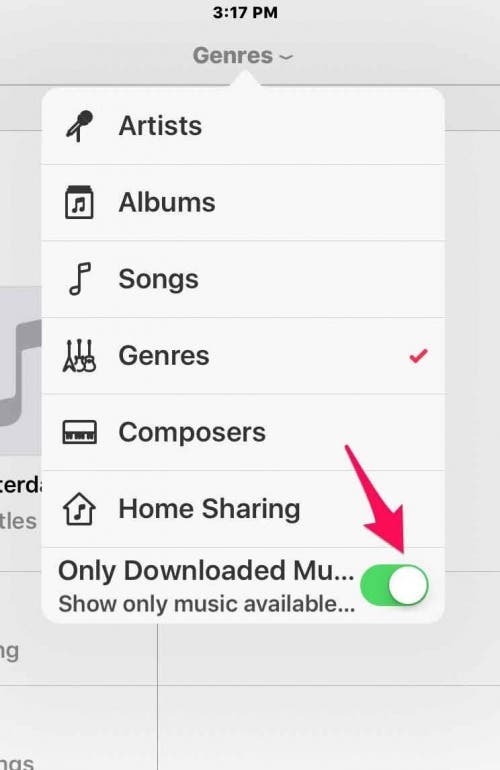
Apple Music एक प्रकार से भ्रमित करने वाला हो सकता है, क्योंकि जैसा कि ऊपर बताया गया है, कभी-कभी Apple Music में My Music के गाने ऑफ़लाइन उपलब्ध नहीं होते हैं। हो सकता है कि आप इन गानों को चलाने के लिए सेल्युलर डेटा का उपयोग कर रहे हों, बिना यह जाने कि आप ऐसा कर रहे हैं। इसे रोकने के लिए, Apple Music के पास केवल ऑफलाइन संगीत देखने का विकल्प है। (आप संगीत सेटिंग में सेलुलर डेटा को बंद भी कर सकते हैं।) यह परिवर्तन करने के लिए मेरा संगीत पर जाएं और शीर्ष केंद्र पर ड्रॉपडाउन मेनू पर टैप करें। केवल डाउनलोड किया गया संगीत चालू करें। अब आपने जो भी म्यूजिक कैटेगरी चुनी है उसमें आपको सिर्फ ऑफलाइन उपलब्ध म्यूजिक ही दिखेगा।
माई म्यूजिक में जाकर आप जिस गाने को हटाना चाहते हैं उसे ढूंढकर आप माई म्यूजिक में किसी गाने को आसानी से हटा सकते हैं। गाने के आगे तीन बिंदुओं (•••) पर टैप करें और फिर माई म्यूजिक से हटाएँ चुनें और पुष्टि करें। (नोट: यदि आप डाउनलोड को हटाना चाहते हैं लेकिन गाना नहीं, तो डाउनलोड किए गए आइकन पर टैप करें और फिर डाउनलोड निकालें पर टैप करें।)
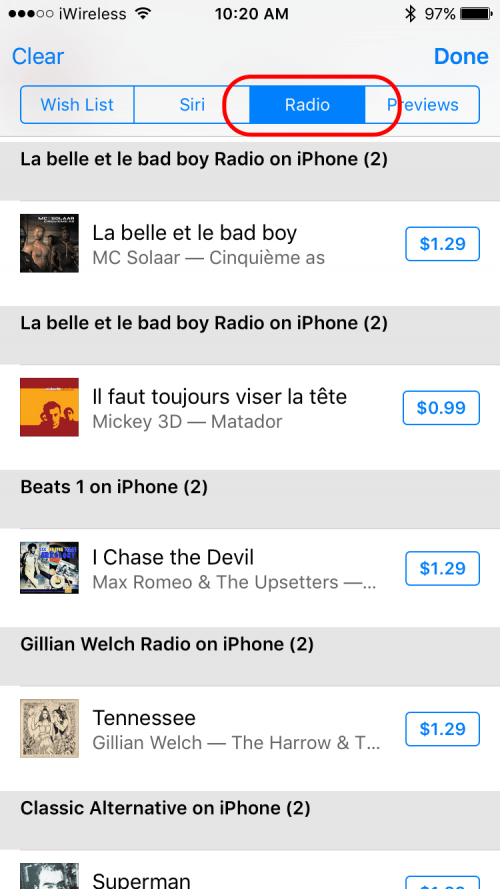
यदि आप बीट्स 1 सुनते समय अपनी पसंद का गाना सुनते हैं, तो ऐप्पल इसे खरीदना आसान बनाता है, लेकिन कुछ हद तक घुमावदार मार्ग के माध्यम से। यहां बीट्स 1 से संगीत खरीदने का तरीका बताया गया है। आईट्यून्स स्टोर ऐप खोलें और ऊपर दाईं ओर, सर्च बॉक्स के ठीक बाईं ओर तीन पंक्तियों पर टैप करें। इसके बाद रेडियो टैब पर टैप करें। आप प्रत्येक गीत के बगल में एक खरीद बटन के साथ बीट्स 1 पर आपके द्वारा सुने गए गीतों का इतिहास देखेंगे।
Apple Music का सोशल नेटवर्किंग फीचर, जिसे कनेक्ट कहा जाता है, आपको अपने पसंदीदा संगीतकारों का अनुसरण करने देता है। जब आप अपनी संगीत लाइब्रेरी में गाने जोड़ते हैं, तो डिफ़ॉल्ट रूप से कलाकार स्वचालित रूप से कनेक्ट में जुड़ जाते हैं। लेकिन आप इनमें से कुछ कलाकारों को फॉलो नहीं करना चाहेंगे। सौभाग्य से, आप डिफ़ॉल्ट को बदल सकते हैं ताकि कलाकार अपने आप न जुड़ जाएँ। और इस डिफ़ॉल्ट को बदलने से स्वचालित रूप से जोड़े गए सभी भी हटा दिए जाएंगे। आप उन चयनित कलाकारों को अनफ़ॉलो भी कर सकते हैं जिन्हें डिफ़ॉल्ट रूप से जोड़ा गया था। और आप उन कलाकारों की सूची में नए कलाकार जोड़ सकते हैं जिनका आप अनुसरण कर रहे हैं। डिफ़ॉल्ट सेटिंग बदलने के लिए या जिन कलाकारों को आप फ़ॉलो कर रहे हैं उन्हें बदलने के लिए, Apple Music में "देखें कि आप किसे फ़ॉलो कर रहे हैं" पर टैप करें। इस विंडो में आप उस सेटिंग को बंद कर सकते हैं जो कलाकारों के गीतों को अपने संगीत में जोड़ने पर स्वचालित रूप से उनका अनुसरण करती है पुस्तकालय। या आप चयनित कलाकारों को अनफॉलो कर सकते हैं। इसके अलावा, आप फाइंड मोर आर्टिस्ट और क्यूरेटर पर टैप करके नए कलाकारों को ढूंढ सकते हैं, जिनका आप अनुसरण करना चाहते हैं। यह Apple Music ऐप द्वारा अनुशंसित कलाकारों और क्यूरेटरों की एक सूची लाता है। उन पर टैप करें जिनका आप अनुसरण करना चाहते हैं।
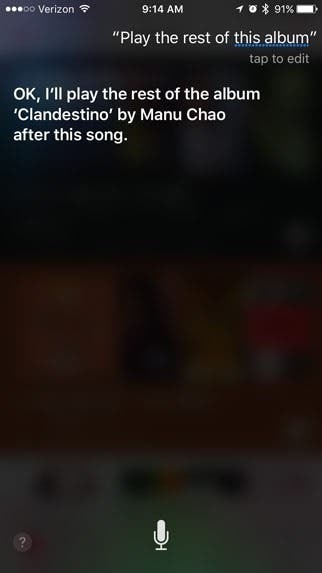
यदि आप कोई प्लेलिस्ट या शफ़ल संगीत सुन रहे हैं, या Apple Music सुन रहे हैं, और आपको कोई ऐसा कलाकार सुनाई देता है जिसे आप पसंद करते हैं, तो आप Siri को उस विशेष कलाकार के एल्बम से अधिक या अधिक बजाने के लिए कह सकते हैं। यदि आप बाकी एल्बम सुनना चाहते हैं, तो सिरी से कहें, "इस एल्बम के बाकी हिस्सों को चलाएं।" (यदि आप अनुरोध करते समय प्लेलिस्ट के बीच में हैं, तो सिरी खेलेगा बाकी एल्बम और फिर उस स्थान पर वापस आएं जहां आप अपनी प्लेलिस्ट में थे।) इसी तरह, यदि आप इस विशेष कलाकार से अधिक सुनना चाहते हैं, तो आप सिरी से कह सकते हैं, "इससे और खेलें। कलाकार।"
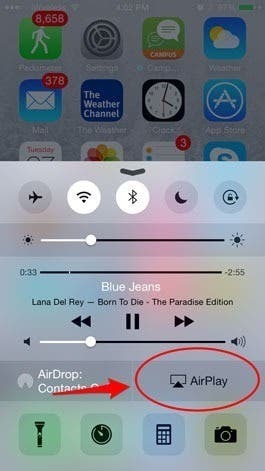
आप अपने संगीत को वायरलेस रूप से AirPlay-सक्षम स्पीकर या अपने Apple TV पर स्ट्रीम करने के लिए AirPlay का उपयोग कर सकते हैं। सबसे पहले, आपको यह सुनिश्चित करना होगा कि आपके iDevice, Apple TV, या AirPlay स्पीकर सभी एक ही वाई-फाई नेटवर्क से जुड़े हैं। फिर नियंत्रण केंद्र तक पहुँचने के लिए अपने iDevice की स्क्रीन के नीचे से ऊपर की ओर स्वाइप करें। एयरप्ले टैप करें। यहां आपको अपने स्पीकर और/या Apple TV का नाम दिखाई देगा। चुनें कि आप किसका संगीत बजाना चाहते हैं।
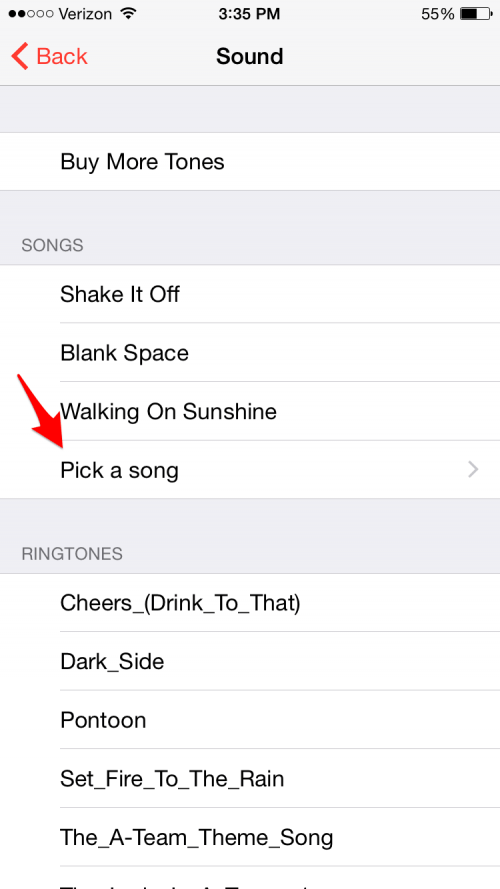
यदि आप अपने iPhone या iPad को सुबह अलार्म के रूप में उपयोग करते हैं, तो आप अपने पसंदीदा गीत को जगाना चुन सकते हैं। ऐप्पल म्यूज़िक खोलें और या तो अपनी माई म्यूज़िक लाइब्रेरी में एक गाना ढूंढें या ऐप्पल म्यूज़िक में कोई भी गाना तब तक खोजें जब तक आप सब्सक्राइबर हैं। फिर गाने के दाईं ओर तीन बिंदुओं पर टैप करें और अपने फोन पर गाने को डाउनलोड करने के लिए मेक अवेलेबल ऑफलाइन चुनें। घड़ी ऐप खोलें और या तो एक नया अलार्म बनाएं (. के शीर्ष दाईं ओर + चिह्न टैप करके) स्क्रीन) या किसी मौजूदा को संपादित करें (ऊपरी बाएं कोने में संपादित करें टैप करें और फिर उस अलार्म को टैप करें जिसे आप चाहते हैं संपादित करें)। ध्वनि > कोई गीत चुनें पर टैप करें और फिर गाने, कलाकार, शैलियों आदि में से किसी एक पर जाएं। आपके द्वारा डाउनलोड किए गए गीत का चयन करने के लिए।
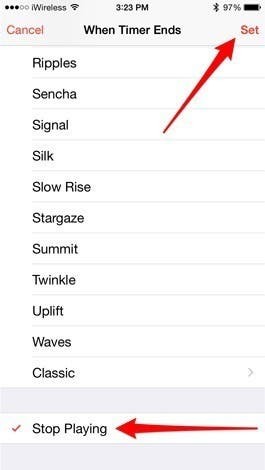
यदि आप विशिष्ट गतिविधियों पर समय सीमा निर्धारित करने के लिए अपने iPhone या iPad पर टाइमर का उपयोग करते हैं, तो आप इसे सेट कर सकते हैं ताकि टाइमर समाप्त होने पर आपका संगीत बजना बंद हो जाए। एक आईफोन पर, क्लॉक ऐप खोलें और टाइमर चुनें। टाइमर समाप्त होने पर टैप करें, नीचे स्क्रॉल करें और स्टॉप प्लेइंग चुनें। फिर ऊपरी दाएं कोने में सेट पर टैप करें। आईपैड पर, क्लॉक ऐप खोलें और टाइमर चुनें। फिर टाइमर के नीचे आइकन पर टैप करें जो दो संगीत नोट दिखाता है। पॉप अप मेनू के नीचे स्क्रॉल करें और स्टॉप प्लेइंग चुनें।
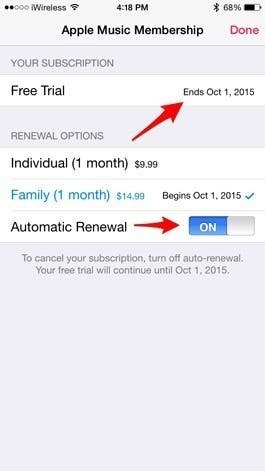
यदि आपने Apple के Apple Music के तीन महीने के नि:शुल्क परीक्षण के लिए साइन अप किया है, तो आपको स्वचालित रूप से तीन महीने के अंत में बिल किया जाएगा जब तक कि आप स्वतः-नवीनीकरण सेटिंग को बंद नहीं कर देते। ऐप्पल म्यूज़िक की ऑटो-रिन्यूअल सेटिंग को बंद करने के लिए, म्यूज़िक ऐप खोलें और अपनी स्क्रीन के ऊपरी बाएँ कोने में सिर के आकार के आइकन पर टैप करके अपने खाते में जाएँ। इसके बाद, ऐप्पल आईडी देखें पर टैप करें और अपने ऐप्पल खाते में साइन इन करें। सब्सक्रिप्शन तक स्क्रॉल करें और मैनेज करें पर टैप करें। अगली स्क्रीन के शीर्ष पर आप अपने निःशुल्क परीक्षण के समाप्त होने की तिथि देखेंगे, और सबसे नीचे नवीनीकरण विकल्प के अंतर्गत आपको स्वचालित नवीनीकरण को बंद करने का विकल्प दिखाई देगा। एक बार जब आप स्वचालित नवीनीकरण बंद कर देते हैं, तो यदि आप Apple Music की सदस्यता जारी रखना चाहते हैं, तो आपको अपने निःशुल्क परीक्षण के अंत में एक नवीनीकरण विकल्प का चयन करना होगा।